O software Power BI Desktop permite que os usuários configurem gráficos e visualizações para seus dados. No entanto, alguns usuários do Power BI declararam em postagens do fórum que não podem abrir seus arquivos Power BI PBIX com o software. O FILE é incompatível com sua versão atual do Microsoft Power BI Desktop (ou Não é possível abrir o documento), as mensagens de erro aparecem quando os usuários do Power BI não conseguem abrir seus arquivos PBIX.
Por que não consigo abrir o arquivo do Power BI?
1. Reinstale o Power BI
- Corrija o erro de FILE incompatível reinstalando o Power BI. Para fazer isso, pressione a tecla Windows + tecla de atalho X.
- Selecione Corre para abrir a janela daquele acessório.
- Insira 'appwiz.cpl' em Executar e pressione o Está bem botão.
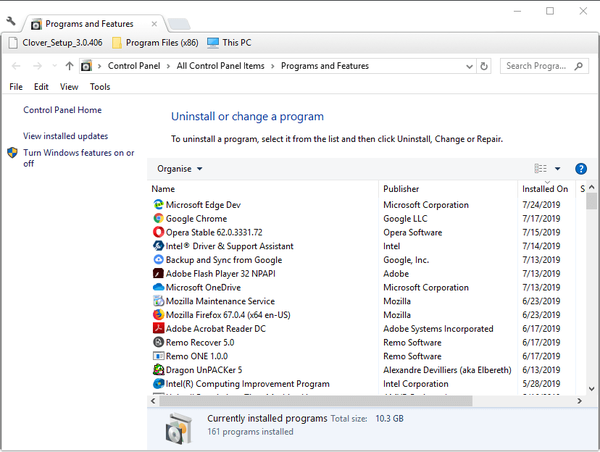
- Em seguida, selecione Microsoft Power BI Desktop no miniaplicativo Programas e Recursos.
- Clique no Desinstalar botão.
- Em seguida, selecione o sim opção para confirmar mais.
- Reinicie o Windows 10 após remover o Power BI.
- Em seguida, abra a página do Power BI no MS Store.
- Clique no Instalar (ou Obter) botão para reinstalar o BI.
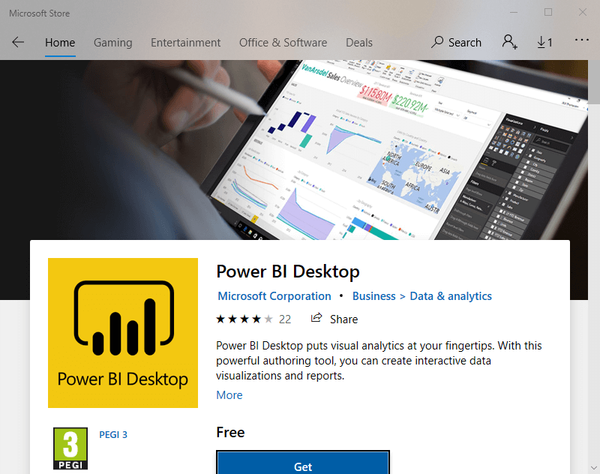
- Observe que o Power BI no MS Store é para arquitetura de 64 bits. Os usuários com sistemas de 32 bits podem precisar baixar o Power BI Desktop de 32 bits clicando em Opções avançadas de download no site do software.
2. Edite o título do arquivo
- Os usuários do Power BI também postaram sobre um “Não foi possível abrir o documento; não fomos capazes de restaurar o banco de dados salvo no modelo ”mensagem de erro durante 2018. Alguns usuários corrigiram esse erro removendo“,, &, e 'caracteres dos títulos de arquivo PBIX que não abriam.
- Os usuários podem editar um arquivo PBIX no File Explorer pressionando a tecla de atalho Windows + E, clicando com o botão direito do mouse no arquivo PBIX e selecionando Renomear. Em seguida, digite um novo título que não inclua “, &, ou '.
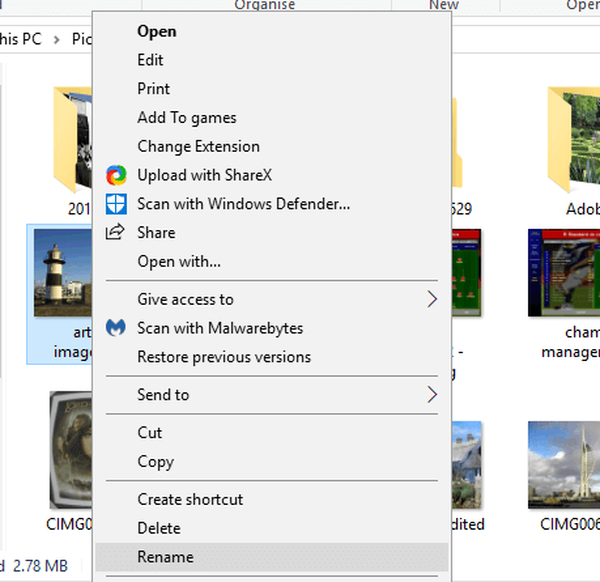
Procurando o melhor navegador corporativo para manter seu fluxo de trabalho online em movimento? Aqui estão as melhores opções.
3. Reinstale a versão anterior do Power BI
- Se o erro “Não foi possível abrir o documento” surgir após uma atualização recente do Power BI, tente reinstalar a versão anterior do software. Os usuários podem fazer isso, desde que mantenham o arquivo de instalação da versão anterior em suas pastas de download.
- Desinstale o Power BI Desktop e reinstale o software com o arquivo de instalação da versão anterior. Os usuários podem descobrir que ainda podem abrir os arquivos PBIX ok na versão anterior do BI.

4. Copie o arquivo para um stick USB
- Além disso, tente copiar o arquivo PBIX para uma unidade USB e abri-lo de lá. Para fazer isso, abra o File Explorer com a tecla Windows + tecla de atalho E.
- Insira uma unidade USB para copiar o PBIX no slot USB do laptop ou desktop.

- Abra o caminho da pasta que inclui o arquivo PBIX.
- Arraste e solte o arquivo PBIX na unidade USB à esquerda do Explorer para copiá-lo lá.
- Depois disso, abra o arquivo PBIX da unidade USB.
ARTIGOS RELACIONADOS PARA VERIFICAR:
- Baixe o Power BI Desktop da Windows Store para criar relatórios interativos
- O aplicativo Microsoft Power BI abre caminho para o Windows 10
- Tutoriais e guias PowerBi
 Friendoffriends
Friendoffriends



